街頭で動画を撮るのはとても楽しいですが、許可なく誰かの身元を明かさないように注意する必要があります。動画で人々の正体を隠すことは、彼らの命を守り、世間の目から遠ざけることができるため、重要です。さらに、他人のナンバープレートを公に表示することは違法と見なされ、車の所有者の許可なしにそのような情報を含む映像を使用すると、問題が発生する可能性があります。
幸い、Magix Movie Edit Proビデオ編集ソフトウェアを使用している場合は、オブジェクトを簡単に追跡し、ビデオに登場する人物の身元を保護できるため、フッテージをあきらめる必要はありません。
Magix MovieEditProでオブジェクトを追跡する
ビデオ編集ソフトウェアにインポートする前に、ビデオ内の不要な情報を隠すために使用する予定の画像を作成すると、カバーするオブジェクトごとに異なる背景を追加することを選択した場合、プロセスをスピードアップするのに役立ちます。たくさんの時間。
1.フッテージをインポートしてタイムラインに配置します
編集する必要のあるビデオクリップを[インポート]タブからドラッグしてMagixMovieEdit Proのタイムラインに配置し、ビデオ内の顔やその他のオブジェクトをカバーするために使用する写真をすぐ下のトラックに配置しますビデオ。
先に進む前に、カバーする必要のある人物の顔が最初にショットに表示される場所とショットから出る場所でビデオクリップを分割して、顔をカバーするために使用した写真がに表示されないようにします。ビデオの他の部分。
自分で作成した写真を使用する代わりに、Magix MovieEditProが提供する背景を使用することもできます。これを行うには、[効果]メニューをクリックし、[デザイン要素]オプションを選択してから、使用する背景を選択できる[画像オブジェクト]オプションを選択します。
2.効果を適用する
画像または完全にカスタマイズ可能な背景を選択したら、[効果]パネルに移動し、[表示/アニメーション]セクションまで下にスクロールする必要があります。 [サイズ/位置]オプションを選択すると、人の顔を覆うために使用している画像のサイズと位置を調整できます。
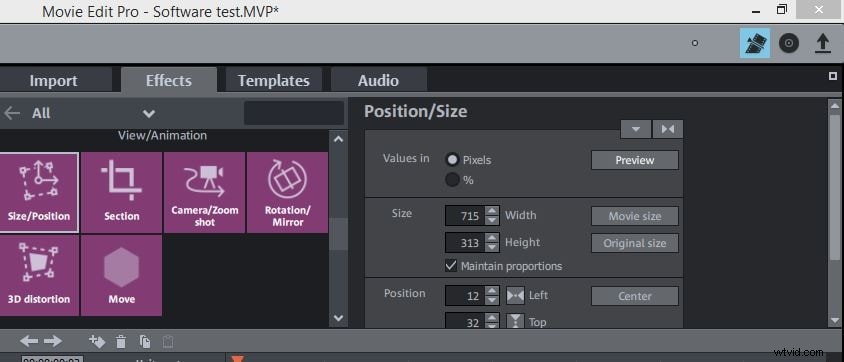
プレビューウィンドウの目的の場所に画像を配置した後、タイムライン上のファイルを右クリックし、[ビデオの画像位置に添付]オプションを選択します。次に、ソフトウェアは、移動するオブジェクトを含む画面上の領域を指定するように要求します。
その後、ソフトウェアがフッテージを分析し、アニメーションが作成および保存され、Magix MovieEditProで移動するオブジェクトを追跡するプロセスが完了します。ただし、結果に満足できない場合は、記事に記載されているすべての手順に従って、このプロセスを繰り返すことができます。
動画内のオブジェクトを追跡する別の方法
Magix Movie Edit Proでオブジェクトを追跡することはそれほど複雑な手順ではありませんが、それでも時間がかかり、この効果を作成するために多大な時間を費やすことなく移動するオブジェクトをカバーしたい編集者は、WondershareFilmoraの使用を検討する必要があります。 。 Wondershare Filmoraを使用すると、ビデオ内のオブジェクトの動きを追跡および追跡する「Face Off」ツールを使用して、ビデオ内の顔をカバーできます。また、視聴者の注意を引く素晴らしいビデオを作成できるようにするさまざまなオーディオおよび視覚効果を適用することもできます。さまざまなビデオファイル形式でビデオをエクスポートするのは簡単です。必要に応じて、Filmoraから直接VimeoまたはYouTubeにビデオを共有できます。
